
Pour sélectionner une plage rectangulaire :
Cliquer sur la cellule d'un coin de la plage. Maintenir le bouton de la souris enfoncé en déplaçant le pointeur jusqu'au coin diagonalement opposé.
Ou bien, sélectionner le premier coin, appuyer sur MAJ puis sélectionner le deuxième coin.
Pour sélectionner simultanément plusieurs plages disjointes, sélectionner la première plage, appuyer sur la touche CTRL et la maintenir enfoncée pendant la sélection des autres plages

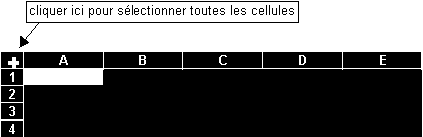
La sélection de toutes les cellules d'une feuille permet de modifier les formats de la feuille.
Action sur plusieurs pages simultanément
On peut sélectionner simultanément plusieurs pages d'un même classeur, de façon à réaliser en même temps les mêmes opérations sur toutes les pages :
Sélectionner le premier onglet de page, appuyer sur la touche CTRL et la maintenir enfoncée en sélectionnant les autres onglets. Les pages sont sélectionnées en même temps. Toute action sur l'une sera effectuée simultanément sur les autres.
C'est particulièrement utile quand on a un classeur contenant de nombreuses feuilles identiques (par exemple des fiches sociétés possédant toutes la même structure). On peut modifier d'un coup tous les formats, ou bien ajouter une ligne de calcul à toutes les feuilles…
Pour dissocier les feuilles, il suffit de cliquer sur un onglet libre ou bien de faire un clic droit sur l'un des onglets liés puis Dissocier les feuilles.
Modifier la largeur d'une colonne
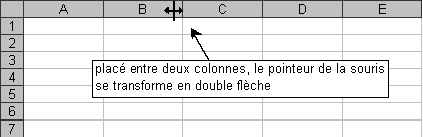
Quand le pointeur est transformé en double flèche, cliquer, maintenir le bouton de la souris enfoncé et déplacer vers la droite ou la gauche pour modifier la taille de la colonne.
Si on prend soin de sélectionner plusieurs colonnes avant l'opération, on modifie la taille de toutes les colonnes sélectionnées (utile pour ramener toutes les colonnes d'un tableau à la même largeur).
Si on double-clique sur la double flèche, on ajuste la largeur de la colonne à la taille du contenu des cellules.
Copier ou couper et coller une plage
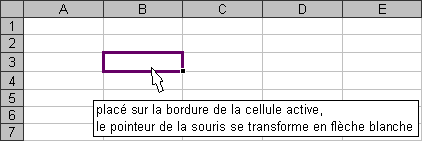
Quand le pointeur est transformé en flèche blanche, cliquer et maintenir le bouton de la souris enfoncé et déplacer la cellule (ou les cellules) à l'endroit souhaité (identique à couper / coller).
En faisant la même opération avec la touche CTRL enfoncée, on peut copie la cellule à l'endroit souhaité.
Recopie vers la droite, vers le bas, recopie incrémentée

Quand le pointeur est transformé en croix noire, cliquer et maintenir le bouton de la souris enfoncé. En déplaçant la souris vers la droite, la gauche, le haut ou le bas, on recopie la cellule.
Si la cellule recopiée vers la droite (ou le bas) contient un texte se terminant par un chiffre par exemple " année 1 ", le chiffre sera incrémenté : année 2, année 3, année 4…avec un pas de 1 (si on ne désire pas incrémenter, il suffit de maintenir la touche CTRL enfoncée).
Pour incrémenter des nombres (sans texte) ou pour utiliser un pas différent de 1, il faut écrire les deux premiers éléments de la série, par exemple "année 1" et "année 3" ou bien 5 et 6, sélectionner les deux éléments avant de procéder à la recopie (on peut aussi incrémenter les nombres en maintenant la touche CTRL enfoncée).

En sélectionnant plus de deux cellules, et en recopiant, on obtient une extrapolation linéaire des valeurs sélectionnés).
La recopie incrémentée n'est pas limitée aux chiffres. D'autres séries de données peuvent être incrémentées par recopie, par exemple Lundi recopié vers le bas donne Mardi, Mercredi…
Janvier donne Février, Mars…
Et surtout, on peut créer sa propre liste par Outils / Options / Liste personnalisée. Si on entre une série d'actions classées par ordre alphabétiques (accor, air liquide, alcatel alsthom, axa, bazar de l'htl.ville…) et qu'on saisit alcatel dans une cellule, la recopie vers la droite donnera axa, la recopie vers le haut donne air liquide.